安装r语言和vscode,并安装r扩展以获得语法高亮、代码补全和调试功能;2. 在vscode设置中配置r解释器路径(如windows下为c:program filesrr-4.x.xbinx64),确保集成终端能启动r会话;3. 通过install.packages()和library()管理基础包,并使用renv包实现项目级环境隔离,运行renv::init()初始化、renv::snapshot()锁定依赖、renv::restore()恢复环境;4. 利用vscode的plot viewer查看ggplot2等图形,支持缩放与导出,结合r markdown或quarto编写可复现报告,并通过集成终端实时运行代码;5. 将项目文件夹作为工作区打开,使用git进行版本控制,建立清晰的项目结构(如data/、scripts/、reports/等目录),并在.vscode/settings.json中保存项目专属配置;6. 配置tasks.json定义自动化任务,如一键渲染报告或执行分析流程,提升效率与可复现性。完成这些步骤后,vscode将成为功能完备且高效的r语言数据科学开发平台。
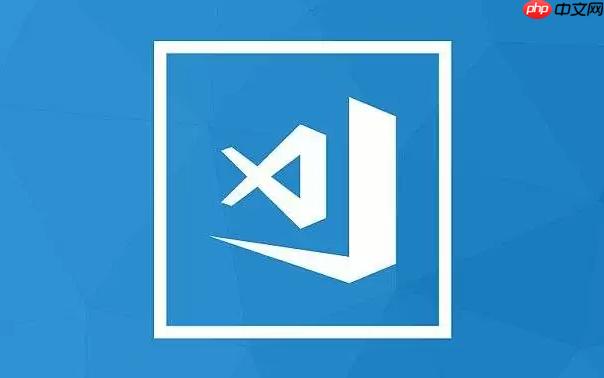
在VSCode中配置R语言开发环境,并用它来搭建数据科学项目,其实比你想象的要更强大、更灵活。关键在于安装核心的R扩展,正确配置R解释器路径,并充分利用VSCode的集成终端、笔记本以及强大的多语言支持。这能让你的R代码管理、数据探索乃至整个项目协作流程都变得异常顺畅且高效。
解决方案
要让VSCode成为你R语言数据科学的得力助手,以下是具体步骤和一些我个人的实践心得:
-
安装R语言本身: 这是基础。前往CRAN (Comprehensive R Archive Network)下载并安装适合你操作系统的R语言最新版本。安装时,建议选择默认路径,或者记住你安装的具体路径,因为后面VSCode会用到。
-
安装VSCode: 如果你还没有安装,从VSCode官网下载并安装它。VSCode的安装过程通常非常直接。
-
安装R扩展: 打开VSCode,进入扩展视图(左侧边栏的方块图标,或按
Ctrl+Shift+X
)。在搜索框中输入“R”,找到由“R Language Support”提供的R扩展(通常是第一个,带有R图标)。点击“安装”。这个扩展是VSCode中R语言开发的核心,它提供了语法高亮、代码补全、代码运行、调试等一系列功能。
-
配置R解释器路径: 这是最关键的一步,也是许多人初次配置时可能遇到“坑”的地方。VSCode需要知道R解释器在哪里才能正确运行你的代码。 打开VSCode设置(
Ctrl+,
或
File > Preferences > Settings
)。在搜索框中输入
r.rpath
。 你会看到针对Windows、macOS和Linux的路径设置项:
-
R: Rpath (Windows)
-
R: Rpath (Mac)
-
R: Rpath (Linux)
根据你的操作系统,填入R安装目录下的
bin
文件夹路径。
- Windows示例:
C:Program FilesRR-4.x.xbinx64
(注意
x64
是64位版本,具体版本号请根据你安装的R来定)
- macOS示例:
/Library/Frameworks/R.framework/Versions/4.x/Resources/bin
- Linux示例:
/usr/bin/R
或
/usr/local/bin/R
(取决于你的安装方式) 配置完成后,重启VSCode。
-
-
验证配置: 重启VSCode后,打开一个
.R
文件,或者直接按
Ctrl+Shift+P
,输入
R: Create R terminal
并回车。如果一切顺利,VSCode底部会弹出一个集成终端,并成功启动R会话。你可以在终端中输入
R.version.string
来确认R是否正确运行。
-
开始你的R数据科学项目: 现在你可以开始编写R代码了。在
.R
文件中,选中代码行或代码块,按
Ctrl+Enter
(或
Cmd+Enter
在macOS上)即可将代码发送到R终端执行。 对于数据科学项目,你还会用到R Markdown (
.Rmd
) 或 Quarto (
.qmd
)。VSCode的R扩展对它们有很好的支持,你可以直接编辑并渲染这些文档。确保你已经安装了
rmarkdown
和
knitr
等R包。
在VSCode中如何高效管理R包和环境?
高效的R包管理和环境隔离是数据科学项目成功的基石,尤其是在团队协作或项目复现时。在VSCode中,我通常结合以下几种策略来应对:
首先,最基础的包安装和加载依然是通过
install.packages()
和
library()
函数在R终端中完成。VSCode的集成终端与R会话无缝连接,使得这些操作和在RStudio中一样自然。你可以直接在脚本中写好这些命令,然后发送到终端执行。
然而,对于更复杂的项目,仅仅依赖全局安装的包是远远不够的。我个人强烈推荐使用
renv
包。
renv
是一个R包管理工具,它能帮助你为每个项目创建独立的、可复现的R包环境。它的工作原理是在项目目录下创建一个
renv
文件夹,里面包含了项目所需的特定版本的包。当你激活一个
renv
项目时,R会话会自动加载这个项目环境中的包,而不是全局环境的。
在VSCode中集成
renv
非常简单:
- 在你的R项目根目录,打开VSCode集成终端,启动R会话。
- 运行
install.packages("renv")安装
renv
包。
- 运行
renv::init()
来初始化项目环境。
- 之后,你安装的任何新包(例如
install.packages("tidyverse"))都会被
renv
捕获并记录。
- 当你完成项目开发或需要分享时,运行
renv::snapshot()
来锁定当前环境的包版本。其他人拿到你的项目后,只需运行
renv::restore()
就能恢复到你开发时一模一样的环境。
这种方式极大地减少了“在我的机器上能运行”的问题。VSCode的文件浏览器和集成终端让管理
renv
相关的
.Rprofile
和
renv.lock
文件变得直观。我还会利用VSCode的“工作区”功能,将整个项目文件夹作为工作区打开,这样所有相关的R脚本、数据文件和
renv
配置都能一览无余,便于统一管理。
VSCode如何支持R语言的数据可视化与交互式探索?
VSCode对R语言的数据可视化和交互式探索支持得相当不错,这得益于其开放的架构和R扩展的持续优化。
一个非常实用的功能是R扩展自带的Plot Viewer。当你运行生成图形的代码(比如
ggplot2
的绘图命令)时,VSCode会自动弹出一个独立的Plot Viewer窗口来显示你的图表。这个查看器支持缩放、导出(保存为PNG、PDF等格式),并且在代码修改后可以实时更新,这对于迭代式的数据探索和可视化调整非常方便。我发现它比RStudio的Plots窗口更灵活,因为它是一个独立的窗口,可以随意拖动到其他显示器上。
其次,对于需要生成可复现报告的数据科学项目,R Markdown (
.Rmd
) 和 Quarto (
.qmd
) 是不可或缺的。VSCode对这两种格式都有良好的语法高亮和预览支持。你可以直接在VSCode中编写代码块、文本和Markdown内容,然后通过R终端运行
rmarkdown::render()
或Quarto命令来生成HTML、PDF或Word报告。这种集成使得从数据分析到报告输出的工作流非常流畅。
对于交互式探索,VSCode的集成终端是你的主要工具。你可以直接在终端中运行R命令,快速查看数据结构(
str()
)、摘要统计(
summary()
)、数据集头部(
head()
)等。这种即时反馈对于理解数据分布、发现异常值非常有帮助。
此外,如果你使用像
plotly
或
shiny
这样的包来创建交互式图表或Web应用,VSCode的集成终端会直接在默认浏览器中打开这些应用或图表。这与在RStudio中的体验几乎一致。甚至,VSCode对Jupyter Notebook的支持也意味着你可以创建一个R内核的Jupyter Notebook,在其中混合代码、输出和解释文本,进行更灵活的交互式数据探索。这对于那些习惯了Python数据科学生态的用户来说,提供了一个非常熟悉的R语言开发环境。
搭建R数据科学项目时,VSCode有哪些实用的项目管理技巧?
在VSCode中搭建R数据科学项目,我个人总结了一些非常实用的项目管理技巧,它们能让你的工作更加有条不紊,也更利于团队协作和项目复现。
首先,VSCode的“工作区”(Workspace)概念是管理复杂项目的核心。与其只打开一个R脚本文件,不如将整个项目文件夹作为VSCode的工作区打开。这样做的好处是,VSCode会记住这个文件夹下的所有文件、打开的编辑器、终端状态,甚至是你为这个项目设置的特定配置(通过
.vscode/settings.json
)。这意味着下次你打开这个项目时,一切都回到了你上次离开时的状态,极大地提高了效率。
其次,版本控制(Git)的集成是VSCode的强项。在数据科学项目中,数据、代码和报告都在不断迭代,Git是管理这些变化的最佳工具。VSCode内置了强大的Git支持,你可以在侧边栏的“源代码管理”视图中轻松查看文件的修改状态、提交更改、创建分支、合并代码等等。我经常在提交前利用VSCode的差异视图来仔细检查代码变动,这避免了许多潜在的错误。将你的R项目放在Git仓库中,并与GitHub、GitLab或Bitbucket等远程仓库同步,是团队协作和项目备份的黄金标准。
再者,明确的项目结构至关重要。虽然VSCode不强制你遵循某种结构,但一个清晰的目录布局能让项目更易于理解和维护。我通常会采用类似这样的结构:
-
data/
:存放原始数据和清理后的数据。
-
scripts/
:存放所有的R脚本文件,比如数据清洗脚本、模型构建脚本、可视化脚本等。
-
reports/
:存放R Markdown或Quarto生成的报告(HTML, PDF等)。
-
models/
:存放训练好的模型文件(如果需要)。
-
output/
:存放脚本运行产生的临时输出或最终结果文件。
-
docs/
:存放项目文档、说明。
-
.vscode/
:VSCode的工作区设置文件,可以包含项目特定的R路径、linter规则等。
-
renv/
:
renv
包生成的项目环境文件夹。
-
renv.lock
:
renv
锁文件,记录项目所有包的版本。
-
.gitignore
:Git忽略文件,避免将大型数据文件、模型或临时输出提交到版本库。
最后,利用VSCode的Tasks功能可以自动化一些重复性的工作。例如,你可以配置一个Task来自动渲染R Markdown报告,或者运行一系列R脚本来更新数据分析结果。通过在
.vscode/tasks.json
中定义这些任务,你可以用一个快捷键或命令来执行复杂的流程,这对于保持项目更新和可复现性非常有帮助。我发现这在处理多个报告或需要定期更新分析结果时特别有用。



评论(已关闭)
评论已关闭